发布时间:2015-10-29 16: 16: 02
复制粘贴功能是所有思维导图软件的基本功能,MindMapper也不列外,可以帮助我们节省很多精力。下面本文就介绍了MindMapper复制粘贴功能,希望能对你有所帮助。
我们打开运行MindMapper思维导图。可以在【主页】中的最前方找到复制粘贴板块。
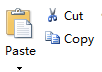
我们选中目标后,利用Copy键或是快捷键Ctrl+C进行复制。
随后我们如果只是普通的粘贴那么点击Paste键或是快捷键Ctrl+V进行粘贴即可。当然我们还有多种进行粘贴的方式,我们就需要点击Paste按钮下拉框,里面包含7个选项。
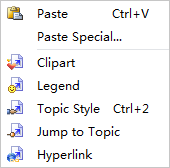
Paste:粘贴,普通的粘贴模式,即将对象全部进行复制粘贴。
Paste:选择性粘贴,是选择包含格式或是无格式进行文本粘贴。
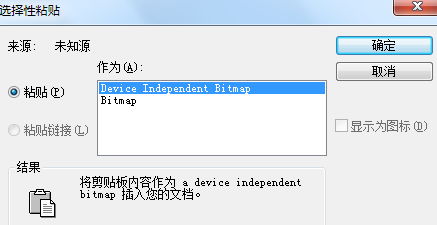
Clipart:粘贴剪贴画,将目标主题中的剪贴画进行复制粘贴。
Legend:粘贴图例,将目标主题中包含的图例进行复制粘贴。
Topic Style:格式,对目标主题的格式进行复制粘贴,功能类似格式刷。
Jump to Topic:跳转到主题,可形成一个连接,建立在目标主题与所选主题间,点击便可进行主题间的跳转。
Hyperlink:超链接,复制粘贴目标主题中的超链接。
注意:以上这些粘贴方式都有一个共同点,就是该目标主题中药包含这些元素,否则功能按钮则呈现灰色。
同样的剪贴方式也可通过多种粘贴来完成,不过受一定的限制,比如跳转到主题,因为失去一个目标主题所以无法操作。
看了本文是不是觉得普通的复制粘贴功能都有如此大的学问呢。
想要了解更多的关于MindMapper思维导图的内容吗,快去服务中心查找。
展开阅读全文
︾